YT Channel Downloader es una aplicación de escritorio intuitiva creada para simplificar el proceso de descarga de contenido multimedia de YouTube. Aprovechando la solidez de yt-dlp, scrapetube y pytube, y enriquecida con una moderna GUI PyQt 6, esta herramienta ofrece una experiencia perfecta para descargar su contenido favorito.
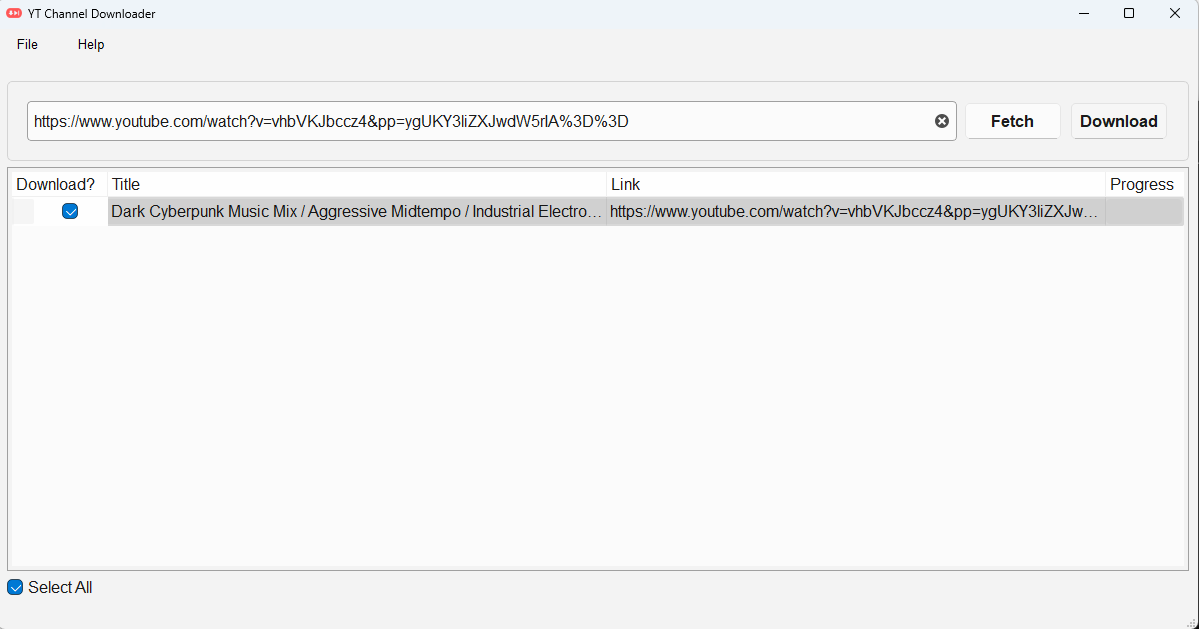
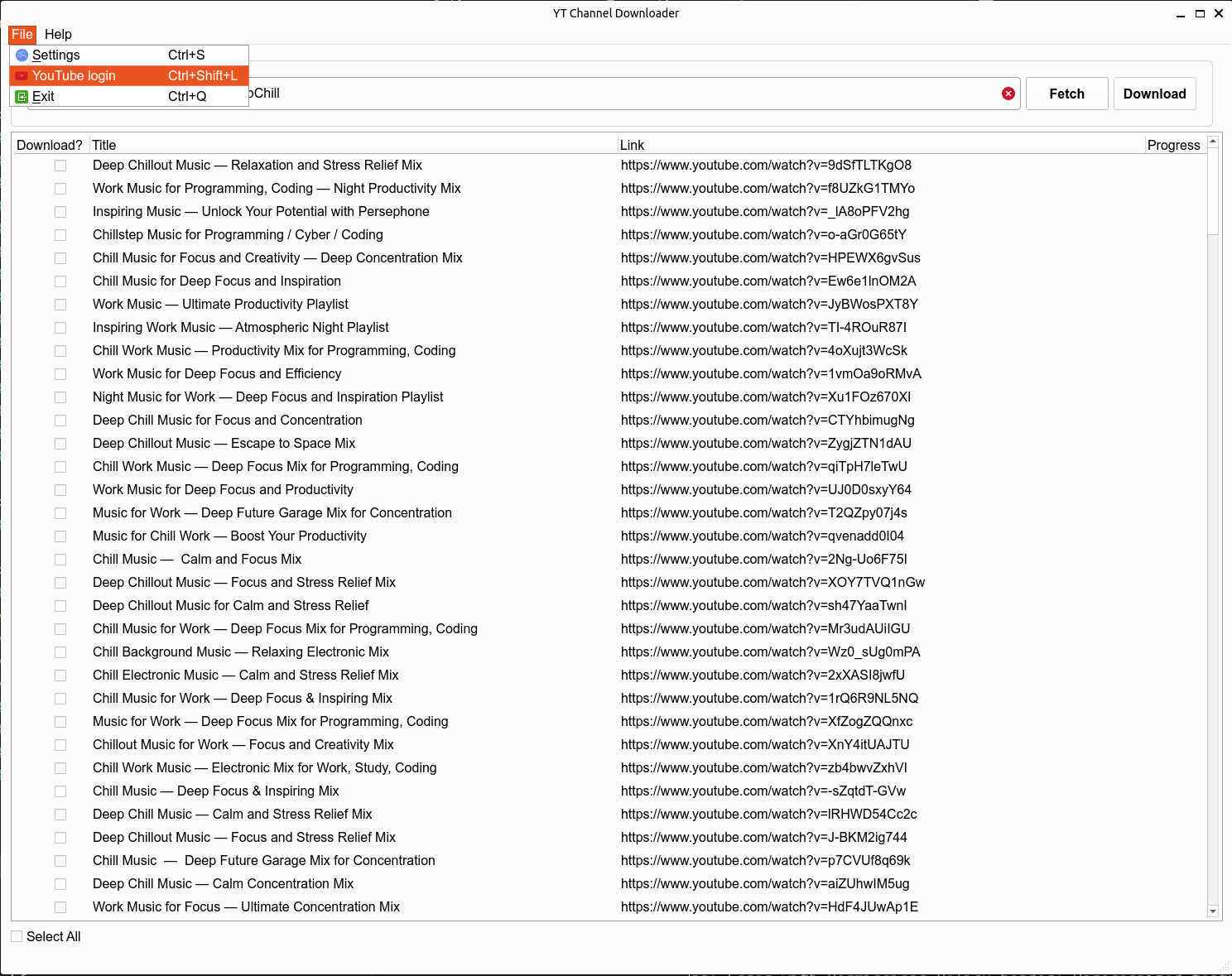
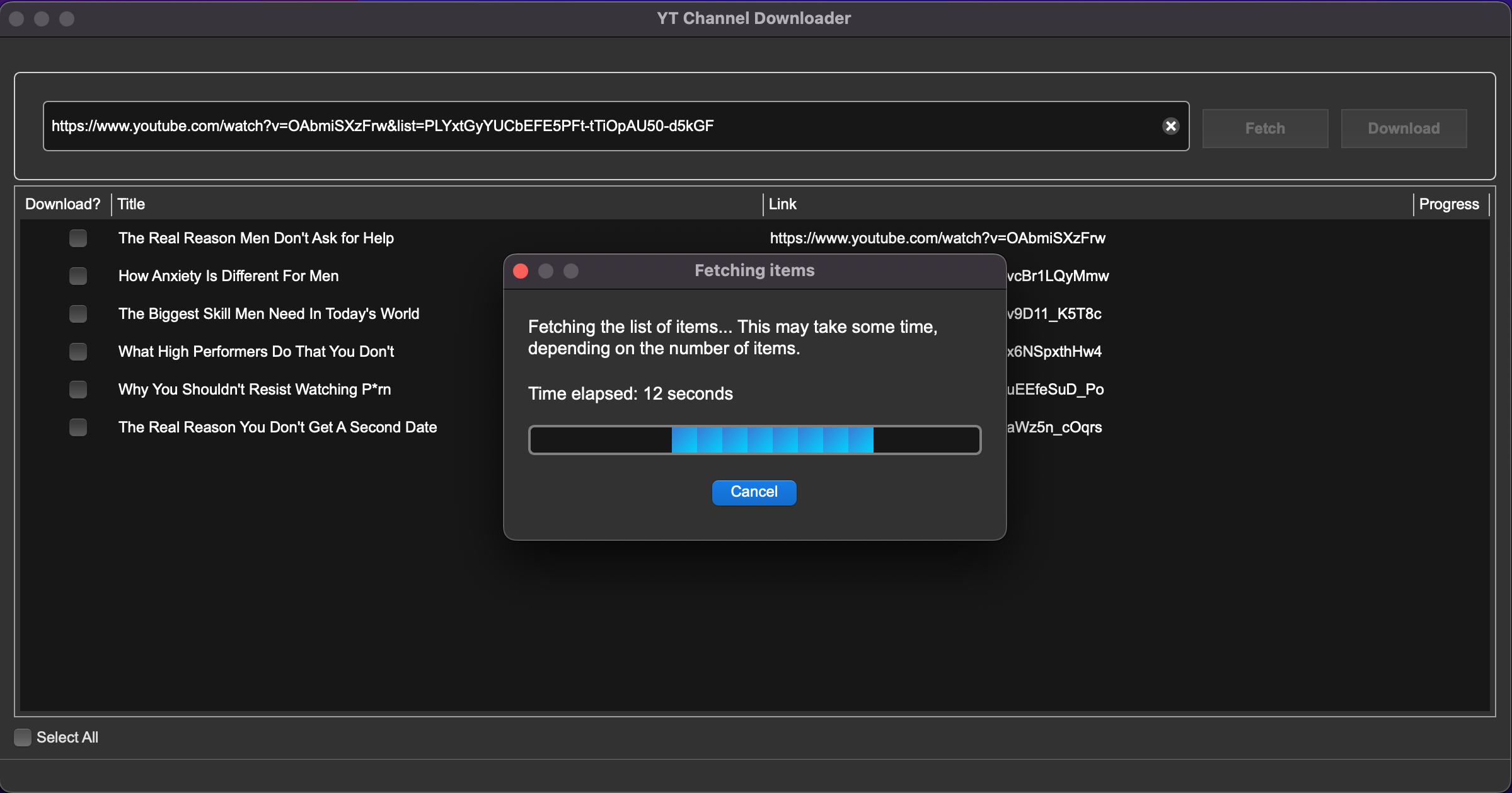
Registro de cambios
binarios
Características
Instalación
Mac OS o Linux
ventanas
Cómo utilizar
Contribuyendo
Licencia
Autores
Donación
Recuperar cuadro de diálogo de progreso : se agregó una ventana de diálogo de barra de progreso indefinida que muestra el tiempo transcurrido en segundos y tiene un botón Cancelar.
Alguna refactorización : se agregaron numerosas cadenas de documentación de Python, se introdujo una nueva clase y se volvió a formatear el código para mejorar la limpieza y la legibilidad.
Soporte de cortos : la descarga de cortos de YouTube ahora funciona.
Manejo de excepciones mejorado : manejo mejorado de errores de red y descarga, tiempos de espera.
Corrección de errores : debido a algunas actualizaciones en YouTube, ciertas funciones no funcionaron. La selección de formato "Cualquiera" no funcionó. Estos han sido arreglados.
Manejo de excepciones mejorado : algunas partes del código necesitaban manejo de excepciones.
Interfaz mejorada : fuentes y botones mejores y más grandes.
Se agregó el elemento "Donar" al menú Ayuda : con la esperanza de que algunos apoyen al autor, lo que motiva una mejora más rápida de la aplicación.
Inicio y cierre de sesión de YouTube : ahora puede iniciar sesión en su cuenta de YouTube directamente dentro de la aplicación para descargar contenido privado o con restricción de edad. Puede cerrar sesión en su cuenta de YouTube con un solo clic. Esta acción borra las cookies almacenadas y restablece la sesión. Las cookies se almacenan en el directorio de configuración de la aplicación.
Mejoras menores y corrección de errores .
Descarga de pistas de audio predeterminada mejorada : el programa ahora siempre intentará descargar la pista de audio de mejor calidad disponible. Anteriormente, la pista de audio asociada no siempre se descargaba, en particular para los vídeos de calidad 4k.
Se corrigió el manejo de las resoluciones y formatos de video especificados en Configuración : el programa encontrará correctamente la resolución y el formato de video más cercanos disponibles según la configuración del usuario, para videos horizontales y verticales.
Limitación de subprocesos de descarga simultánea : esto mejora la capacidad de respuesta de la aplicación y optimiza su manejo de grandes listas de descarga.
Método mejorado de saneamiento de nombres de archivos : esto evita que algunas descargas completadas no se marquen como tales.
Descarga listas de reproducción , además de canales o vídeos individuales
Casilla de verificación Seleccionar todo : permite seleccionar todos los videos no descargados en una lista a la vez
Corrección de errores : validación de URL mejorada, finalización de descarga parcial
Mejoras en la interfaz
Otras mejoras : limpieza de código, README actualizado
Descargue el último instalador para Windows aquí.
Obtener listados de videos : simplemente ingrese un video de YouTube, una lista de reproducción o la URL de un canal y obtenga una lista de los videos.
Descarga selectiva : elija exactamente qué videos desea descargar o selecciónelos todos a la vez.
Control de calidad : especifique la calidad del video/audio u opte por descargar solo la pista de audio asociada.
Marcado de descargas : realiza un seguimiento de los archivos descargados para facilitar su gestión.
Descargas de listas de reproducción : descargue todos o algunos videos desde la URL de una lista de reproducción.
Descargas de canales : descargue todos o algunos videos desde la URL de un canal.
Descargas de audio o video único : escriba un enlace de video único y descárguelo.
Vídeos privados y con restricción de edad : descargue medios en nombre de su cuenta de Youtube.
Descargar cortos
Campo de búsqueda para buscar dentro de una lista recuperada de videos
Barra de progreso de descarga mejorada
Seguimiento del historial de descargas
Soporte para otras plataformas de audio y video.
Mejoras de funcionalidad
Mejoras en la interfaz
Se necesita ffmpeg para que la aplicación funcione correctamente, así que asegúrese de tenerlo en su sistema. Verifique en su emulador de terminal si ffmpeg está instalado:
ffmpeg -version
ffmpeg en MacOS o LinuxPuede descargarlo del sitio oficial de FFmpeg o instalarlo desde un repositorio según la distribución de su sistema operativo.
En MacOS con Homebew:
brew install ffmpeg
En Debian/Ubuntu:
sudo apt update sudo apt install ffmpeg
En Fedora:
sudo dnf install ffmpeg
En ArchLinux:
sudo pacman -S ffmpeg
git clone <https://github.com/hyperfield/yt-channel-downloader.git>
cd yt-channel-downloader
python3 -m venv .venv
.venv/Scripts/activate
pip install -r requirements.txt
python3 main.py
o
chmod +x main.py
y luego
./main.py
Para desactivar el entorno virtual después de su uso, escriba
deactivate
Se necesita ffmpeg para que la aplicación funcione correctamente, así que asegúrese de tenerlo en su sistema. Abra la línea de comando ( CMD ) y escriba
ffmpeg -version
para comprobar si está en su sistema.
ffmpeg en Windows Descargar ffmpeg :
Visite la página oficial de descarga de FFmpeg.
Alternativamente, puede utilizar este enlace directo: Descargue FFmpeg para Windows.
Extrae los archivos :
Extraiga el archivo descargado a un directorio, como C:ffmpeg .
Agregue ffmpeg a la RUTA de su sistema :
Abra el menú Inicio y busque "Variables de entorno".
Seleccione "Editar las variables de entorno del sistema".
En la ventana "Propiedades del sistema", haga clic en el botón "Variables de entorno".
En "Variables del sistema", busque la variable Path y selecciónela. Luego haga clic en "Editar".
Haga clic en "Nuevo" y agregue C:ffmpegbin a la lista. Haga clic en "Aceptar" para cerrar todas las ventanas.
Verifique la instalación :
Abra el símbolo del sistema ( CMD ).
Ejecute el siguiente comando:
ffmpeg -versión
Debería ver la información de la versión de ffmpeg si está instalado correctamente.
Primero, necesitas git . Descargue el paquete git-scm para Windows desde git-scm.com e instálelo. Verificar la instalación en cmd o powershell con
git --version
Ahora también puedes iniciar Git Bash desde el menú Inicio.
git clone https://github.com/hyperfield/yt-channel-downloader.git
cd yt-channel-downloader
python -m venv .venv
.venvScriptsactivate.bat
pip install -r requirements.txt
python main.py
.venvScriptsdeactivate.bat
Descargue los instaladores de Git y Python e instálelos.
Descargue el repositorio como un archivo ZIP desde GitHub y extráigalo.
Navegue hasta el directorio y busque requirements.txt .
Mayús + clic derecho en la carpeta y elija "Abrir ventana de comandos aquí" o "Abrir ventana de PowerShell aquí".
Siga los pasos 3 a 6 del símbolo del sistema o las instrucciones de PowerShell anteriores.
Abra la aplicación e ingrese la URL de un canal de YouTube.
Vaya a "Archivo" -> "Configuración" y configure sus preferencias de descarga.
Presione el botón Obtener lista para enumerar los videos disponibles.
Seleccione los videos que desea descargar.
Pulsa el botón Descargar .
Siéntase libre de abrir incidencias y realizar solicitudes. Agradezco sus comentarios y contribuciones.
Este proyecto está bajo la licencia MIT. Consulte el archivo de LICENCIA para obtener más detalles.
hipercampo - Trabajo inicial y documentación - hipercampo
Vea también la lista de contribuyentes que participaron en este proyecto.
Si te gusta esta aplicación y sientes que puedes donar un poco para apoyar al autor y acelerar la introducción de nuevas funciones interesantes en el programa, te agradeceré tu donación a mi cuenta de PayPal, Bitcoin o Ethereum. :)
PayPal
Bitcoin : bc1pglp2m26kqatgm6z8vtuhk66jd74ghv948wtyhtgtj6wh30nzz6csjajv00
Etereum : 0x9CEf6B928BF9fFd894ca83db1B822820917ca89a